Надоело терпеть задумчивость своего компьютера? Ноутбук слишком долго грузится? А в ожидании копирования файлов проходят годы вашей жизни? SSD – находка для таких случаев!
Мы давно привыкли к понятию «жесткий диск» (HDD или винчестер). Это механическое устройство, состоящее из магнитных дисков и считывающей головки. Работая, диск шумит и жужжит, поскольку внутри него постоянно что-то движется, а из-за неизбежного трения он ещё и сильно нагревается. Более того, механический принцип его работы гораздо более времязатратен, чем электронный.
Совершенно иначе себя ведет твердотельный накопитель (SSD) – немеханическое запоминающее устройство, состоящее из микросхемы со встроенной флеш-памятью. Изначально SSD устанавливались преимущественно в малогабаритные устройства. Но все чаще их стали приобретать приверженцы стационарных компьютеров, конечно же для улучшения отзывчивости и быстродействия операционной системы, файлового пространства и работоспособности набора программных продуктов в целом.
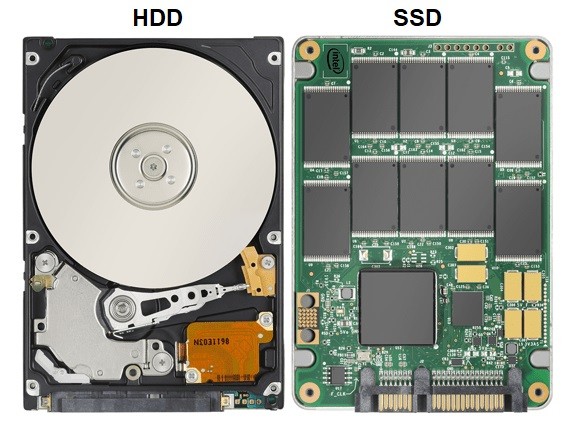
Помните, как в конце 90ых, нажав кнопку включения компьютера, можно было спокойно попить чая, сходить на перекур или вздремнуть лишних минут 10. Те времена прошли, и нам уже не приходится ожидать «целую вечность» от момента включения ПК до загрузки рабочего стола. Обладатели HDD-диска могут провести в ожидании в среднем от 30 секунд до 3 минут. А с SSD загрузка операционной системы в среднем длится от 5 до 20 секунд! Это связано с тем, что скорость чтения/записи в современных твердотельных накопителях в среднем равна 500 Мб/c, что в 5–6 раз больше, чем у HDD-дисков.
Как устроены твердотельные накопители
Состоит SSD из нескольких частей: контроллера, чипов памяти, интерфейса подключения накопителя и корпуса.

Важнейшей деталью устройства является контроллер. Он координирует работу всего SSD: чтение/запись и сортировка информации, отслеживание производительности и износ ячеек памяти. Одни из самых надежных контроллеров разрабатывают компании Samsung, Marvell и Phison.
Среди чипов памяти можно выделить три основных типа: одноуровневые (SLC), трехуровневые (TLC) и многоуровневые (MLC).
Первый из них – SLC (Single Level Cell) представляет собой высокопроизводительную одноуровневую ячейку, потребляющую мало электроэнергии. Главное достоинство такой памяти – наилучшая, среди представленных типов памяти, скорость записи и перезаписи информации. Однако твердотельники на базе SLC – самые дорогие.
TLC (Three Level Cell) дешевле, чем SLC, но гораздо медленнее и обладают самым малым ресурсом перезаписи. До сих пор подобные чипы использовались преимущественно во флеш-накопителях. Но технологический прогресс сделал их употребление реальностью и в SSD.
MLC (Multi Level Cell) – золотая середина между SLC и TLC. При грамотной эксплуатации такие многоуровневые устройства могут проработать долгие годы.
В зависимости от форм-фактора и интерфейса подключения различают несколько видов SDD-накопителей. Рассмотрим самые популярные:
2,5” SATA – лидер среди накопителей на 2,5” дюйма. Такой накопитель можно использовать как в стационарных ПК, так и в ноутбуках.
mSATA – мини-версия для ноутбуков и ультрабуков. Однако подходят такие накопители не для всех устройств – разъем для установки mSATA должен быть предусмотрен производителем лэптопа, а точнее производителем его материнской платы. В настоящее время этот вид накопителя не слишком востребован, ему на смену быстро пришел новый – М.2.
М.2 – на данный момент наиболее популярные твердотельные накопители. Из-за стремительного роста этой популярности большинство производителей материнских плат были просто вынуждены включить в состав материнки разъем для подключения данной памяти. М.2 еще более компактный, чем mSATA, и более универсальный с точки зрения подключения (некоторые модели накопителей могут подключаться как через интерфейс SATA, так и через PCI-E).
Наибольшую скорость чтения и записи обеспечивают твердотельные накопители с интерфейсом подключения PCI-E. Но, вполне закономерно, что и стоимость у таких SSD самая высокая.
Преимущества SSD
1. Скорость чтения и записи данных
Это, без сомнения, главное достоинство твердотельного накопителя. Механический принцип работы винчестера замедляет даже сверхскоростной компьютер, чего не скажешь об SSD. Кроме того, здесь важно учитывать показатель IOPS – это количество рандомных операций ввода-вывода в секунду. У твердотельников он в разы выше, чем у HDD-дисков. А ведь чем выше IOPS, тем шустрее накопитель будет обрабатывать большие объемы файлов.
2. Прочность (устойчивость к ударам и вибрациям)
SSD выдерживают удары и тряску, а падая с значительной высоты, не теряют рабочих качеств. Эти устройства куда более надёжные и живучие, чем хрупкие винчестеры!
3. Уровень шума
Твердотельный накопитель работает беззвучно – в его конструкции нет движущихся элементов. Кроме того, в процессе работы он практически не греется, а значит и шумные охлаждающие кулеры ему ни к чему.
4. Компактные габариты и вес
HDD-диски больше и тяжелее твердотельников. Всему виной металлические детали в конструкции жёсткого диска. Кроме того, специально под SSD созданы малогабаритные форм-факторы, такие как mSATA и M.2.

Недостатки SSD
1. Ограниченное количество циклов перезаписи
Это основной минус твердотельных накопителей. Самая популярная память типа MLC дает возможность записывать информацию от 3 до 10 тысяч раз, самые бюджетные TLC накопители гарантированно выдерживают до тысячи раз, а наиболее дорогие SLC чипы памяти ограничивают перезапись сотнями тысяч.
2. Высокая стоимость
Стоимость 1 Гб твердотельной памяти примерно в 10 раз выше цены за гигабайт на HDD-диске. Но все те плюсы, которые мы описали выше, полностью оправдывают эту разницу в цене. К слову, чем больше объём SSD-накопителя (для жесткого диска это правило также работает), тем меньше вам придется платить за каждый гигабайт.
Высокая цена – явление временное, так как стоимость таких накопителей постоянно снижается. К тому же вы сэкономите гораздо больше денег, купив твердотельный накопитель и подарив новую жизнь своему компьютеру, чем если купите новый ПК или будете модернизировать старый, приобретая другие комплектующие (учитывая их зависимость друг от друга, которой, кстати, у SSD нет).
3. Невозможность восстановления удалённой информации
К сожалению, утраченные с твердотельного накопителя данные восстановить невозможно. И никакая программа вам не поможет – её нет в природе! Так что при перенапряжении в HDD сгорит, вероятнее всего, только контроллер, а вот в SSD из строя выйдет полностью все устройство.
Итог
В настоящее время только «допотопные» операционные системы не поддерживают SSD. Но при большом желании даже очень старые компьютеры можно реанимировать, правда, при обязательном наличии в их материнской плате разъёма SATA.
В ноутбуки же можно приобрести вместо CD-привода, которым сейчас уже редко кто пользуется, дополнительные лотки для винчестеров. Стоят они совсем недорого. А в результате, в дисководе у вас – старый жесткий диск, а на прежнем месте – новый твердотельник.
Однако если вы владеете совсем уж дряхлым ноутбуком или стационарным компьютером – бессмысленно приобретать дорогостоящий SSD. Вам не удастся увидеть даже половины его возможностей.
Обзаводиться SSD для хранения данных тоже не стоит. Во-первых, цена этого устройства очень ощутимая, во-вторых, из-за постоянной перезаписи большого объема информации накопитель быстро выходит из строя, а в-третьих, при перенапряжении SSD «умрет» вместе со всеми данными. Разумнее и практичнее будет покупать твердотельный накопитель только под размещение операционки, а личную информацию все-таки рекомендуем хранить на HDD-диске или съемном USB-накопителе.
Нет особо смысла в твердотельном накопителе и для любителей видеоигр. Некоторые игроманы верят, будто с SSD их любимая игрушка перестанет тормозить. Возможно, накопитель её слегка ускорит, но на показателях FrameRate (количество кадров в секунду) его наличие или отсутствие никак не скажется. В играх предпочтение все же следует отдавать мощным видеокартам, процессорам и оперативной памяти. Но это уже совсем другая история …













Комментарии
Нда... Литературно все верно. Но технически - самое фиговое, что бывает. А именно - это когда вроде бы верные мысли разбавлены безграмотными (с технической точки зрения).
Текст просто шикарен! (С)
Так просто вдохнуть вторую жизнь в старый комп -КУПИ НОВЫЙ ВИНТ ПО ЦЕНЕ НОВОГО КОМПА.....
Это даже несмешно....
Действительно. Зачем покупать ссд за 50$, лучше взять кредит на маму и купить ноут за 500$.